Amazonプライムビデオの登録は、スマホから5分ほどで完了します。
初回登録時には30日間の無料体験があり、合わなければ期間中に解約も可能です。
「登録が面倒そう」「いつから料金がかかるのか不安」そう感じている方でも、このページの手順どおり進めれば迷いません。
今すぐ無料体験を始めるならこちら
Amazonプライムビデオを登録する前に確認しておきたいこと

登録の前に、最低限これだけ知っておけば安心です。
Prime会員の仕組み
Amazonプライムビデオは、Amazonプライム会員の特典のひとつとして利用できます。
プライム会員になることで、
- Prime Video
- 配送特典
- 音楽・電子書籍特典
などがまとめて使えます。
無料体験の考え方
初回登録の場合、30日間の無料体験があります。
無料期間中に解約手続きを行えば、料金は発生しません。
チャンネルは別料金
Amazonプライムビデオ内の「NHKオンデマンド」「J SPORTS」などのチャンネルはサブスクリプションとなり別料金です。
登録しない限り、チャンネル料金が勝手に課金されることはありません。
30日間無料体験
【スマホ】Amazonプライムビデオの登録方法(画像付き)
ここからは、Amazonプライムビデオで視聴ができるようになるまでの登録手順を、スマホ画面のキャプチャ付きで詳しく解説します。
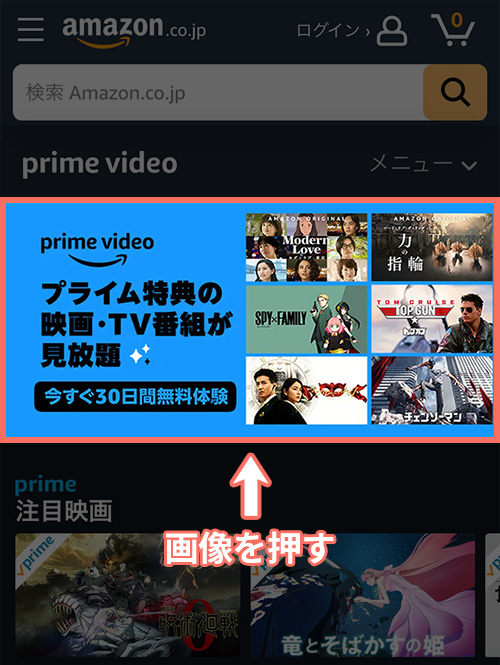
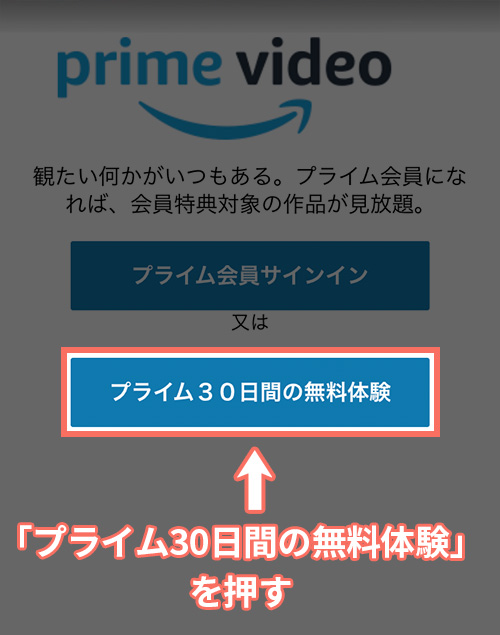
表示されたページで[プライム30日間の無料体験]ボタンを押します。
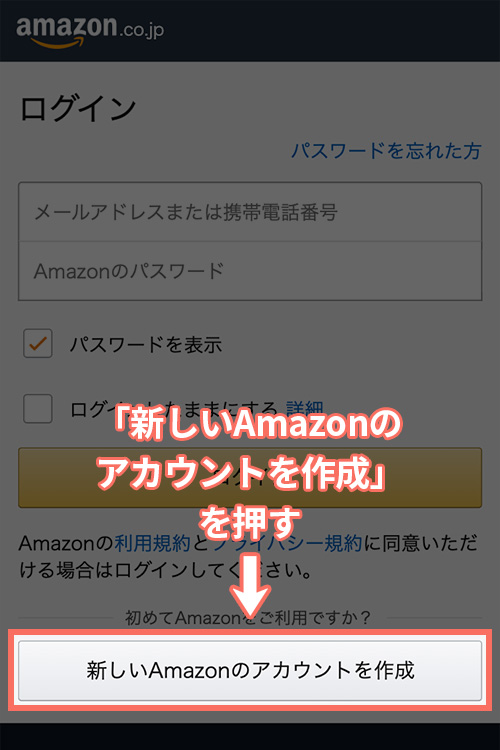
Amazonのアカウントでログインします。
アカウントをまだお持ちでない方は、こちらからアカウント作成の詳しい手順を確認できます。
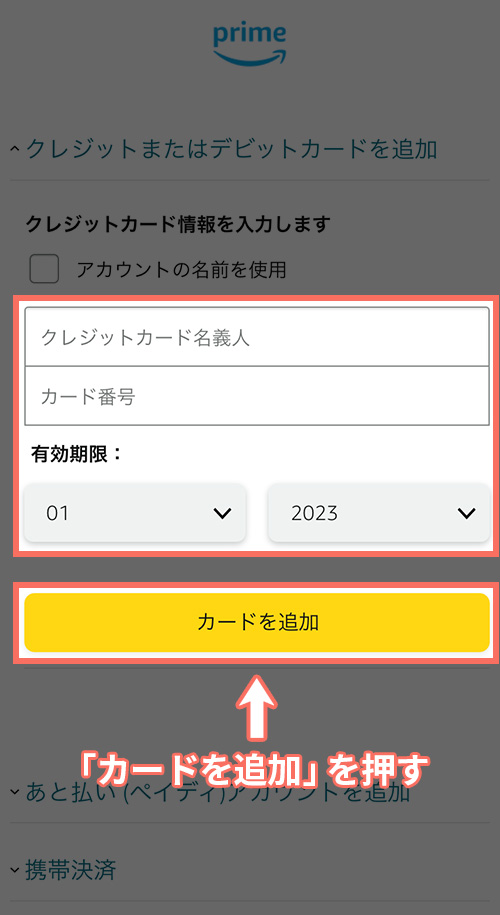
支払い方法を選択、入力し[カードを追加]ボタンを押します。
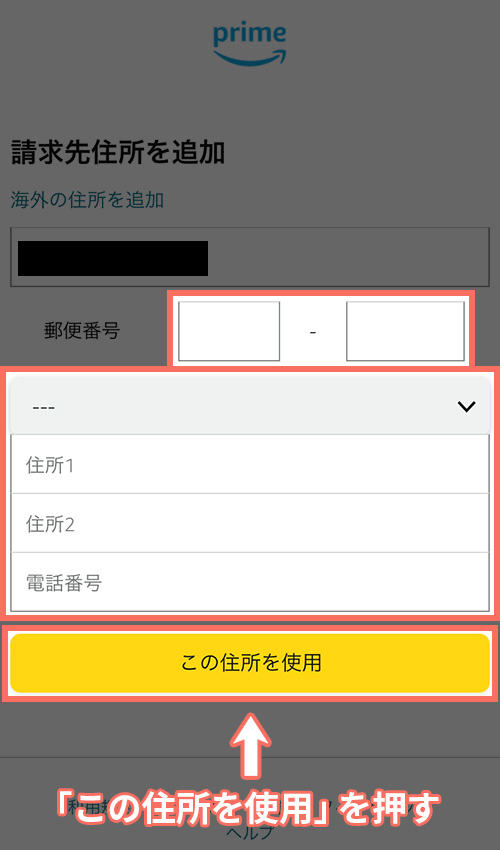
請求先住所の入力画面が表示されます。
- 郵便番号
- 都道府県
- 住所
- 電話番号
を入力し[この住所を使用]とある黄色のボタンを押します。
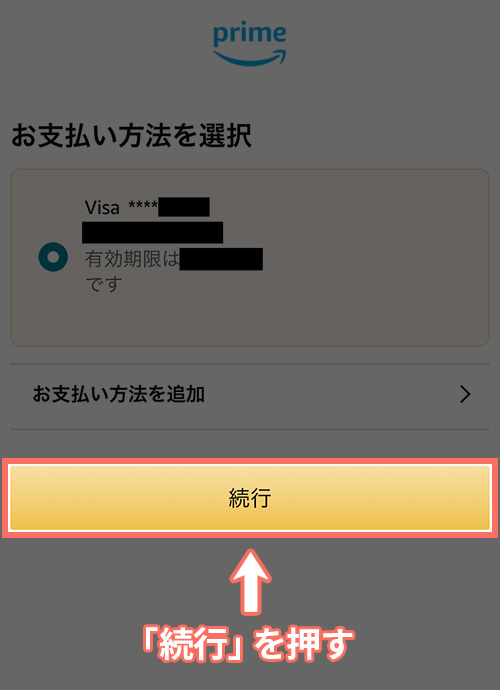
先ほど登録を行なった支払い方法が表示の上選択された状態になっているので、[続行]ボタンを押します。
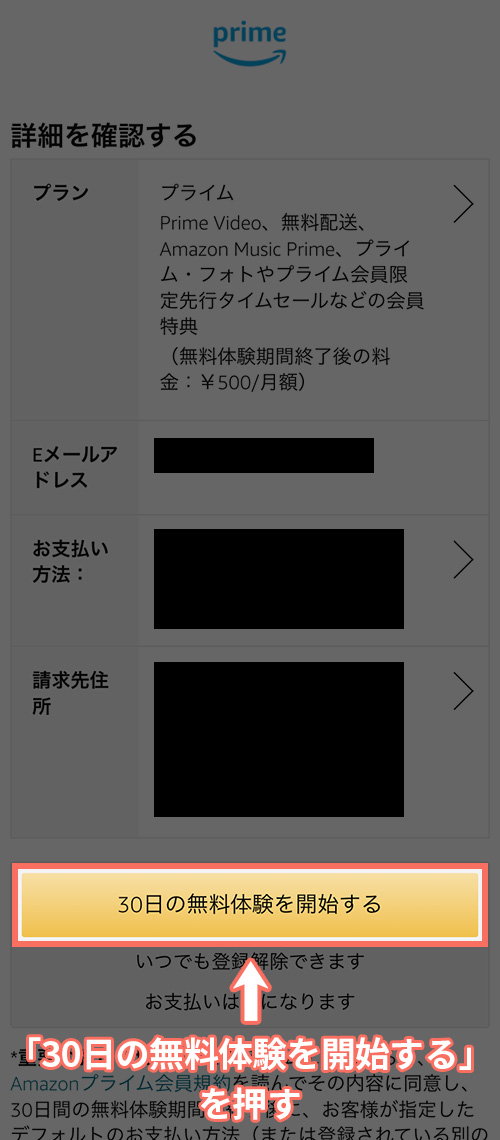
登録内容の最終確認を行います。
問題がなければ[30日の無料体験を開始する]ボタンを押します。
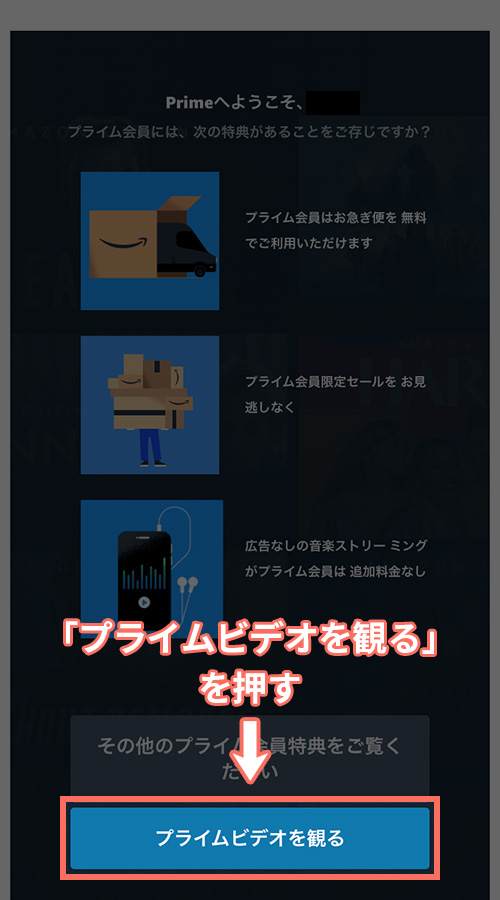
以上の手順で、プライム会員の登録は完了です。
[プライムビデオを観る]ボタンを押すと、プライムビデオのページに移動し、見放題対象の動画を確認できます
これで30日間の無料体験登録は完了です。
すぐにAmazonプライムビデオの見放題作品を視聴できます。
30日間の無料体験を始める
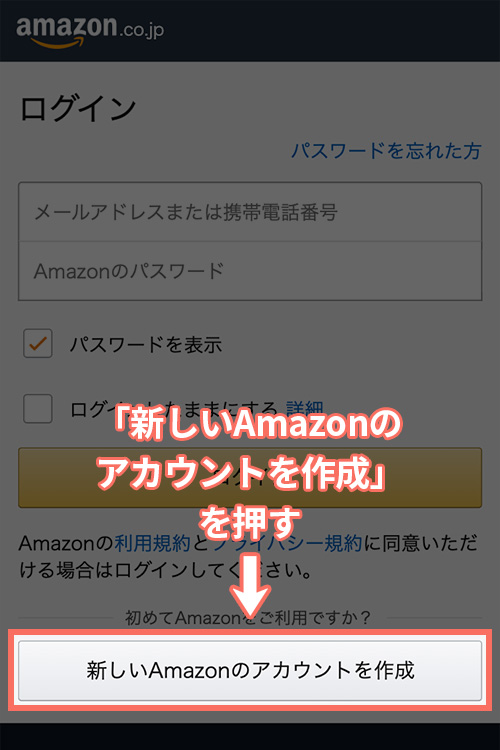
Amazonのログインページにて[新しいAmazonのアカウントを作成]ボタンを押します。
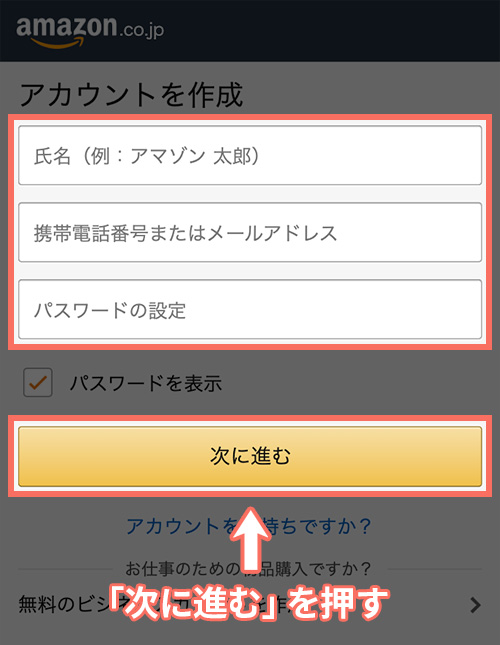
アカウント作成ページが表示されます。
- 氏名
- 携帯電話番号またはメールアドレス
- パスワード
の3つの項目を入力し、[次に進む]ボタンを押します。
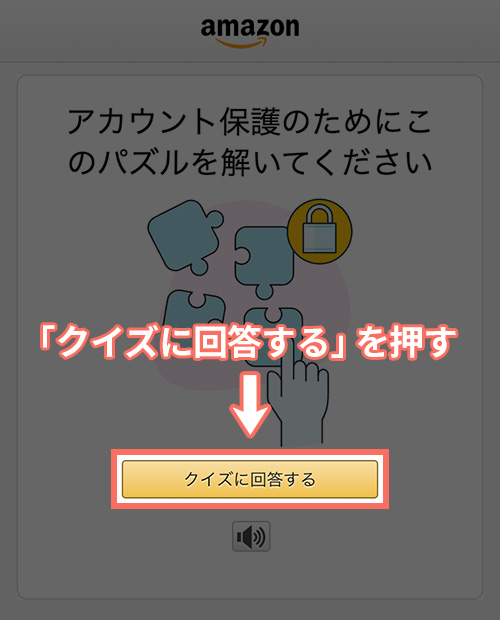
アカウント保護のためのパズルを解く画面が表示されます。
[クイズに回答する]ボタン押し、内容に沿って回答します。
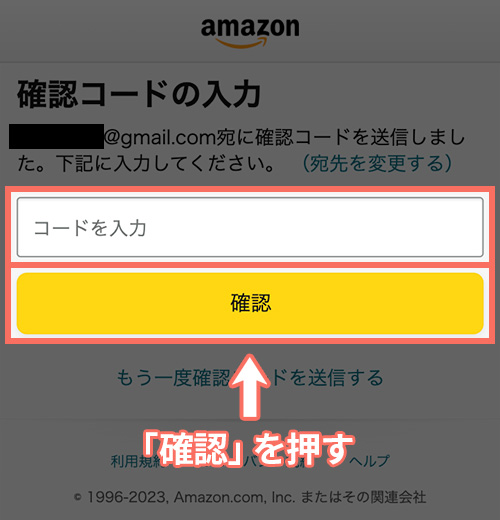
アカウント作成画面で入力したメールアドレス宛に「確認コード」が送られます。
コードを入力し、[確認]ボタンを押します。
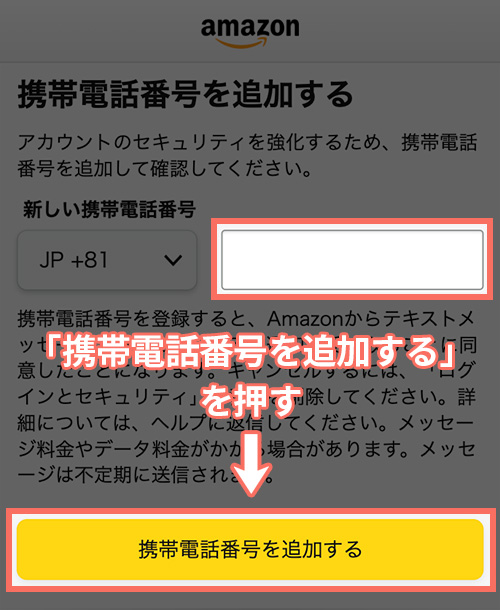
携帯電話番号を入力し、[携帯電話番号を追加する]ボタンを押します。
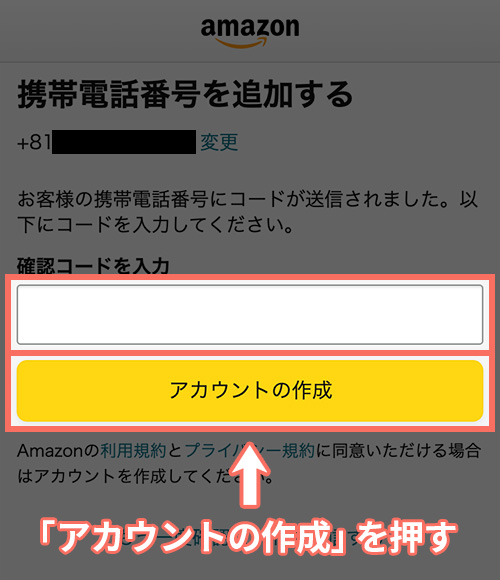
登録した携帯電話番号のショートメッセージに「確認コード」が送られてきます。
コードを入力し、[アカウントの作成]ボタンを押します。
以上でAmazonアカウントの作成は完了です。
無料体験はいつまで?料金はいつ発生する?
課金タイミング
無料体験期間は、登録日から30日間です。
解約を行わなければ31日目から、自動的に有料プランへ切り替わります。
損しない考え方
「無料期間だけ使いたい」場合は、登録直後に解約してもOKです。
期間終了までは、問題なく視聴できます。
支払い方法は何が使える?
Amazonプライムビデオでは、以下の支払い方法が利用できます。
- クレジットカード
- デビットカード
- キャリア決済
- Paidy(あと払い)
支払い方法による機能制限はありません。
よくある質問
無料体験中に解約できますか?
登録後すぐに視聴できますか?
Prime Videoだけ使うことはできますか?
他の特典は使わなくても大丈夫です。
まとめ
Amazonプライムビデオの登録方法や注意点を紹介しました。
Amazonプライムビデオは、まず無料体験で試すという使い方ができます。
気になる方は、無料体験から始めてみてください。
30日間の無料体験
